オブジェクトオブジェクト画面
画面の見方
オブジェクトの画面は、大きく4つに区切られています。
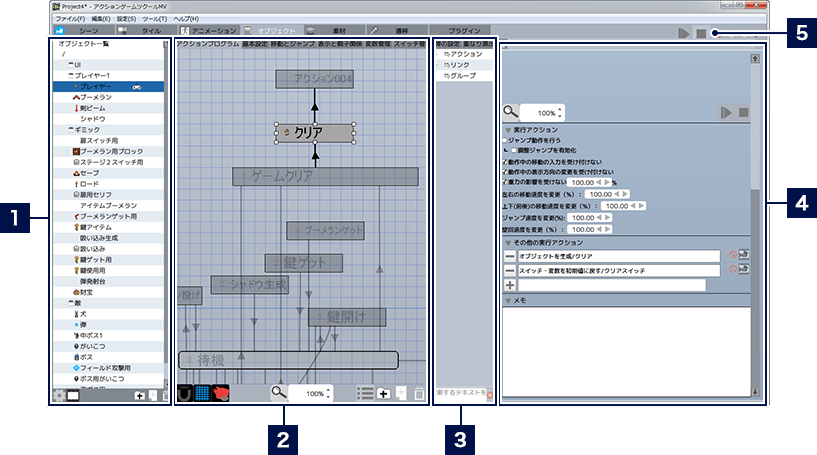
- 1オブジェクト一覧
- 一覧のオブジェクトやフォルダは、ドラッグ操作で並び替えたり、フォルダを用いて整理することができます。なお、操作キャラクターのオブジェクトには
 が表示されます。
が表示されます。
また、右クリックしてコンテキストメニューから、オブジェクトのインポートやエクスポートも行えます。 -
 オブジェクト設定
オブジェクト設定選択中のオブジェクトの基本設定を変更できます。  表示切替
表示切替一覧の表示形式を変更できます。  フォルダ追加
フォルダ追加一覧にフォルダを追加できます。  オブジェクト追加
オブジェクト追加一覧に新しいオブジェクトを追加できます。  項目削除
項目削除選んでいる項目を削除します。 - 2フローチャートエリア(→詳しくはこちら)
- 選択したオブジェクトに追加されているアクションボックスとリンクを確認できます。
- 3フロー要素一覧
- フローチャートに配置されているアクションボックスやリンク、グループの一覧です。
クリックすると、フローチャート上の対応する項目を選択できます。 - 4選択中のアクションボックス/リンクの詳細設定
- フローチャート上のアクションボックスやリンクを選択すると表示されます。
- 5テストプレイボタン
-
 テストプレイ
テストプレイ選択したオブジェクトがシーンに追加された状態で、テストプレイができます。テストプレイ中は、オブジェクトの挙動に応じて、フローチャートエリア上の対応するアクションボックスが強調表示されます。  停止
停止テストプレイを停止できます。
タブメニューについて
フローチャートエリアの上部にあるタブをクリックすると画面が切り替わり、選択中のオブジェクト全般に関わる詳細設定が行えます。また、タブの右端にある ![]() をクリックすると、その他の設定項目のタブを追加することができます。
をクリックすると、その他の設定項目のタブを追加することができます。
なお、右端にある ![]() と
と ![]() で、タブの切り替えが可能です。
で、タブの切り替えが可能です。

オブジェクトの設定ウィンドウ
新たなオブジェクトを追加するときは、オブジェクト一覧下部のメニューボタンを選ぶか、またはオブジェクト一覧を右クリックして、コンテキストメニューで「オブジェクトを追加」を選んでください。設定ウィンドウが表示されたら、各種設定を行って「OK」を選びましょう。
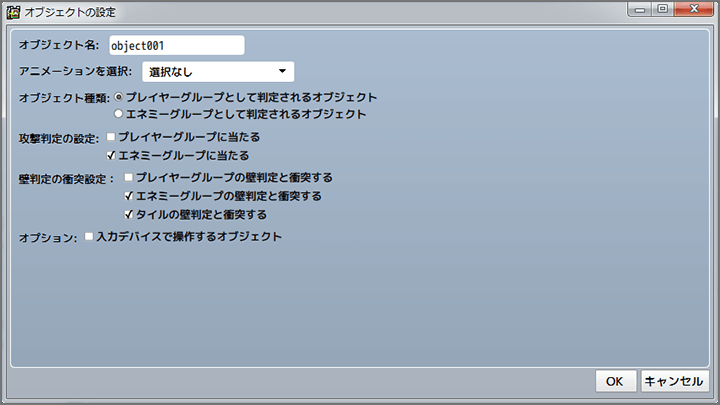
| オブジェクト名 | オブジェクトの名前を入力できます。 |
|---|---|
| アニメーションを選択 | 使用したいモーションアニメーション1つを設定できます。 ※複数のモーションアニメーションを登録することはできません。 |
| オブジェクト種類 | プレイヤーグループ(操作キャラクターや味方)とエネミーグループ(敵)のいずれかを指定します。 |
| 攻撃判定の設定 | オブジェクトの攻撃判定が、他のオブジェクトの当たり判定に触れたときの、ダメージ発生の有無を設定できます(チェックを入れたグループに属するオブジェクトにダメージを与えます)。 |
| 壁判定の衝突判定 | タイルや他のオブジェクトが持つ壁判定のうち、影響を受けるものの範囲を設定できます。 |
| オプション | 操作キャラクターなどは、ここにチェックを入れましょう。 |